Alt om CPU’er/Processorer (Komplet Guide)
Du har sikkert hørt om CPU'er/processorer i computere før, men hvad er deres funktion, hvordan finder man ud af hvilken man har og hvordan skifter man den?
Jeg vil i dette indlæg forklare alt om CPU’er, blandt andet hvordan man skifter den, hvordan du ser hvilken CPU du har og hvilken funktion den har i computeren. Derudover vil jeg også forklare om hvad både ARM og X86 er, hvad de kan og hvad forskellen på dem er.
Hvad er en CPU? CPU’en er hjernen i din computer. Den er ansvarlig for at udføre de instruktioner og operationer computeren modtager. CPU’en koordinerer med samtlige andre komponenter i computeren. Det ville ikke være muligt at bruge en computer uden en CPU. Det er ofte betragtet som det vigtigste komponent i computeren.
Hvis du vil vide meget mere om CPU’er/processorer, så kan du læse med herunder.
Indholdsfortegnelse
Hvordan virker en CPU?
CPU er en forkortelse for “Central Processing Unit”. Når det kommer til CPU’er, anses Intel og AMD for at være de to bedste producenter på markedet.
CPU’en er hjernen i computeren. Den er ansvarlig for at uddele opgaver til de andre komponenter i computeren.
Du kan tænke på CPU’en som en køkkenchef i et køkken. CPU’en læser opskriften, hvor den så finder ud af hvilke ingredienser og redskaber der skal bruges for at følge opskriften. Til sidst udfører den opgaven ved at “lave maden”.
CPU’en henter instruktioner fra hukommelsen en efter en, i en proces der kaldes “fetching”. Den afkoder så instruktionerne, så den finder ud af hvad instruktionerne vil have den til at gøre.
Når CPU’en så har forstået instruktionerne, udfører den dem. CPU’en er i stand til at udføre millioner af instruktioner per sekund.
CPU’en er betragtet som det vigtigste komponent i computeren, da det ikke ville være muligt at bruge en computer uden en CPU.
Sådan fungerer CPU kompatibilitet
CPU’er skal forbindes til motherboardet/bundkortet via det, der kaldes en socket. Der findes et utal af forskellige sockets, men CPU’er passer oftest kun ind i en bestemt type socket.
Det kan derfor være meget kompliceret, hvis du vil skifte din CPU ud i din nuværende computer, da du så kun ville kunne skifte den ud med andre CPU’er der passer i den socket der er på dit motherboard.
Intel og AMD er de to største producenter af CPU’er, og deres CPU’er vil typisk ikke kunne passe i den samme socket.
Sådan fungerer Sockets til CPU’er
En sockets opgave er at sørge for at CPU’en kan forbindes med motherboardet. Der findes mange forskellige sockets, som passer til en række CPU’er hver især.
Hvis du står i en situation, hvor du gerne vil skifte CPU, men din socket ikke passer til den nye CPU, så er det muligt at skifte sin socket ud på motherboardet.
Sockets passer dog ikke til alle motherboards, så der skal man også være opmærksom på, at man har et motherboard, hvor den nye socket kan bruges.
Her vil være et billede af hvordan AMDs socket AM5 ser ud:
 Billede af AMD Ryzen CPU - via Wikimediacommons
Billede af AMD Ryzen CPU - via WikimediacommonsDenne socket passer for eksempel i disse motherboards:
- X670E
- X670
- B650E
- B650
Denne socket kan bruges til en række CPU’er fra AMD, som er listet herunder:
- AMD Ryzen 5 7600X
- AMD Ryzen 7 7700X
- AMD Ryzen 9 7900X
- AMD Ryzen 9 7950X
Det er derfor meget vigtigt, at du ikke bare går ud og køber hvilken som helst CPU, når du skal udskifte den gamle CPU.
Du er nødt til at lave noget research omkring hvilken socket den passer i, hvis du ikke vil til at skifte motherboardet også.
Hvis du vil have en komplet kompatibilitetsguide over hvilke CPU’er der passer i hvilke sockets, så kan du læse vores indlæg:“AMD vs Intel CPU - Oversigt og kompatibilitetsguide”.
Hvordan ser man hvilken CPU man har?
For at finde ud af hvilke CPU, der sidder i computeren, kan du åbne joblisten på computeren. Herefter skal du gå ind i “ydeevne” hvor du så kan se hvilken CPU du har.
Herunder er der en step by step guide til hvordan du gør dette.
Herunder er der en step by step guide til hvordan du gør dette.
- Det første du skal gøre er at trykke på ctrl, alt og delete knapperne på samme tid, så du får en side der ligner denne.
- Her trykker du så på “jobliste”. Så vil der komme en side, der ligner denne, som er en liste over alle dine aktive processer.
- Tryk så på “ydeevne”, så denne side kommer frem, her kan du se hvor meget kraft diverse komponenter i din computer bruger, inklusiv din CPU.
- Ved den røde boks på billedet, vil du kunne se hvilken CPU der er i din computer.
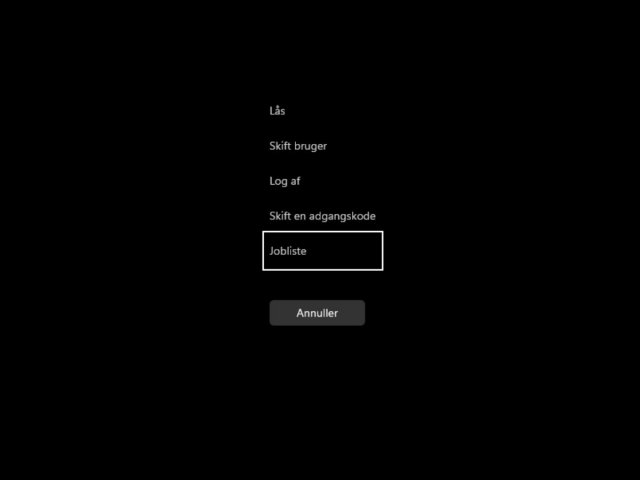
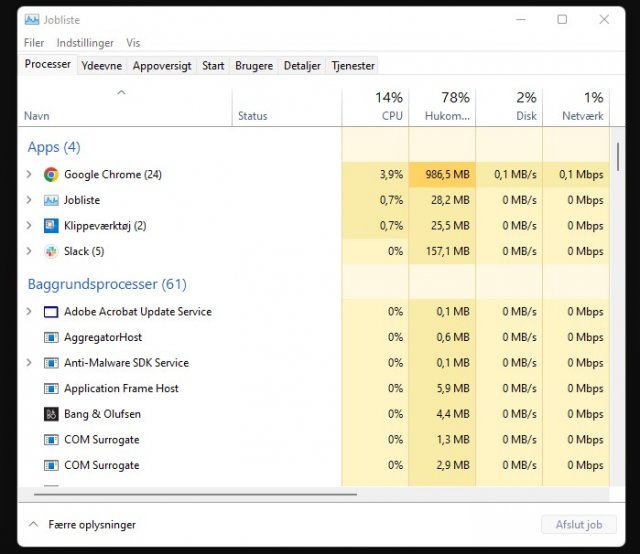

Hvordan holder man sin CPU opdateret?
Din CPU er stort set altid opdateret, da CPU’er, modsat grafikkort, ikke kræver løbende opdateringer.
Du kan komme ud for at din CPU af en eller anden årsag har problemer med sine drivers, og derfor kan du være nødsaget til at geninstallere/opdatere dem.
Generelt vil der i langt de fleste tilfælde være en software, der opdaterer CPU’en selv.
Herunder vil der være en step by step guide til hvordan du geninstallerer driverne til din CPU, som du kan bruge i tilfælde af du har problemer med din CPU.
- Tryk på windows knappen på dit tastatur eller tryk på windows logoet på proceslinjen. Søg så efter “enhedshåndtering”.
- Herefter trykker du på enhedshåndtering. Her vil du få en oversigt over hvilke komponenter der er tilsluttet til din computer. Her skal du så trykke på pilen ved processorer, så du får en liste over kernerne, som vist på billedet herunder.
- Her kan du se hvor mange kerner din processor har. I dette eksempel kan du se at der er 8 kerner. Du højreklikker nu på en af kernerne.
- Her kan du så trykke fjern enhed. Dette vil gøre, at du fjerner CPU’en fra din computer. Efter dette skal du genstarte din computer. Herefter vil den geninstallere din CPU.
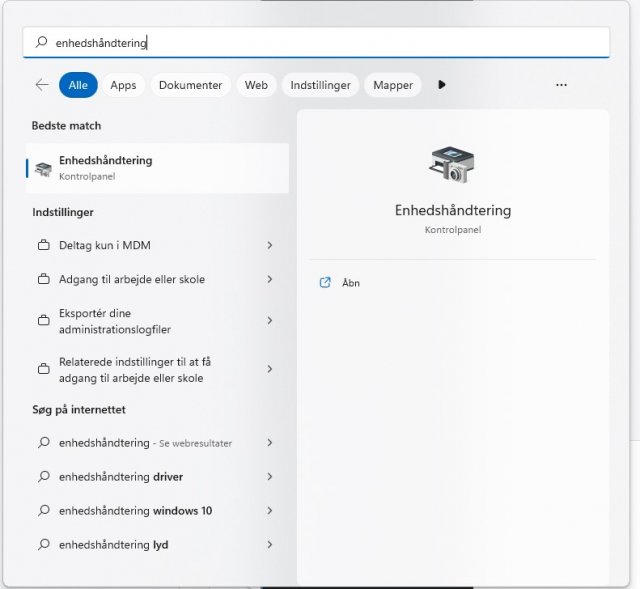
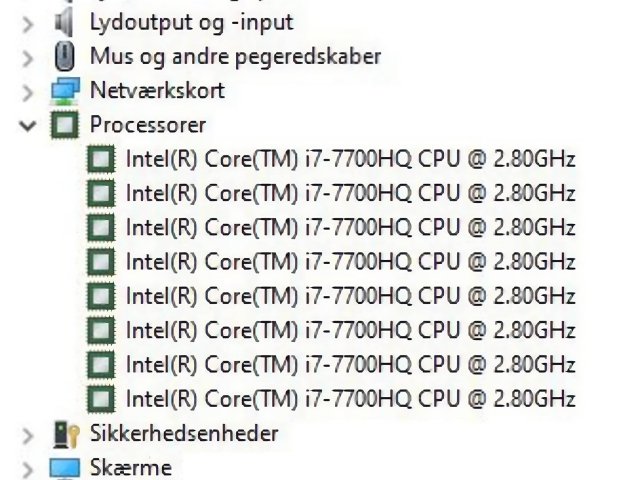
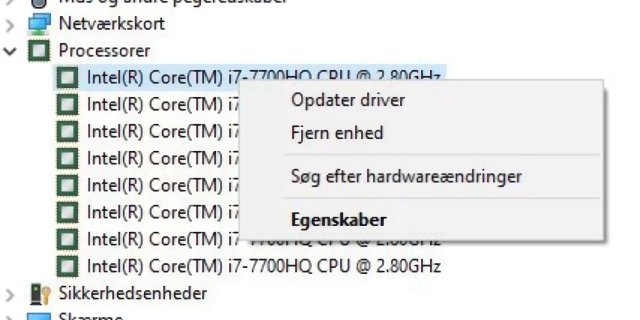
Denne løsning kan i nogle tilfælde løse problemer med din CPU, men er ikke en garanteret løsning hvis der er tale om en hardware fejl i din CPU.
I sådan et tilfælde, kræver det desværre oftest en erstatning af din CPU til en ny.
Hvordan opgraderer man sin CPU?
Hvis du skal opgradere din CPU, er der nogle ting du skal være opmærksom på.
Når du skal have en ny bedre CPU, skal du finde ud af om den nye CPU er kompatibel med den socket, der sidder i dit motherboard/bundkort.
Hvis den nye CPU ikke er kompatibel med den gamle socket, skal der købes et nyt bundkort/motherboard, som er kompatibel med CPU’en.
Du skal derudover også være sikker på, at de andre komponenter i computeren er kompatible med det nye motherboard.
At opgradere din CPU, kan blive en lang og dyr proces, da alle komponenterne skal være kompatible med hinanden. I nogle tilfælde vil det være billigere og nemmere at købe en ny computer.
Alternativt kan du bygge din egen computer. Hvis du vil vide mere om at bygge din egen computer, så kan du læse vores indlæg: “Sådan bygger du din egen computer”.
Hvordan skifter man CPU?
Når du skifter CPU, så er det meget vigtigt, at du sørger for at din CPU er kompatibel med den socket der er i din computer.
Hvis du vil have en komplet kompatibilitetsguide, så kan du læse vores indlæg:“AMD vs Intel CPU - Oversigt og kompatibilitetsguide”.
Herunder er der en step-by-step guide til hvordan du skifter CPU’en i din computer.
- Du starter med at slukke din computer, og tage strømstikket ud af stikkontakten.
- Herefter åbner du PC-kabinettet. Det kan være du skal bruge en skruetrækker for at åbne PC-kabinettet. Eventuelt find manualen, så du er sikker på du ikke ødelægger noget.
- Når PC-kabinettet er åbnet, skal du finde din socket på motherboardet/bundkortet. I din socket vil CPU’en sidde. Der vil oftest være monteret en køler over på CPU’en.
- CPU køleren skal afmonteres, inden du kan skifte CPU’en. Det er forskelligt hvordan man afmonterer køleren alt efter hvilken køler det er. Nogle kølere kan klikkes af, mens andre sidder fast med skruer.
- Når CPU-køleren er afmonteret, kan du tage din CPU ud af din socket. Der vil ofte være et låsehåndtag, som skal åbnes først. Herefter kan du forsigtigt løfte CPU’en op.
- Nu kan den nye CPU placeres i din socket. Inden du sætter CPU’en i, skal finde ud af hvordan den skal vende. Der vil ofte være indikationer på CPU’en og i din socket, der viser hvordan den skal vende. Det er vigtigt man undgår at røre ved undersiden af CPU’en, da den kan være skrøbelig.
- Inden du begynder at samle computeren igen, vil det være en god ide at bruge kølepasta på din CPU, da dette kan give en bedre ydeevne i din nye CPU.
Hvis du vil have en step by step guide til hvordan du bruger kølepasta så læs vores blogindlæg: “Alt om kølepasta - sådan virker det (step by step guide)”
Hvad er ARM?
ARM er en arkitektur, der er bruges til at bygge CPU’er/processorer. ARM CPU’er bruges oftest i telefoner og tablets.
ARM processorer er som regel billigere end X86 processorer. De er bygget, så de er effektive i forhold til strømforbrug, hvilket er en vigtig funktion for CPU’er i telefoner og tablets.
ARM CPU’er har oftest ikke lige så stor ydeevne som X86 CPU’er. Der bliver lavet computere med ARM CPU’er, men disse egner sig ikke til krævende brug.
Hvad er X86?
X86 er en arkitektur, der er bruges til at bygge CPU’er/processorer. X86 CPU’er bliver oftest brugt til computere og servere.
X86 CPU’er er oftest meget komplekse og har en stor ydeevne. Det gør at de generelt er dyrere end ARM CPU’er. X86 CPU’er har et stort strømforbrug, grundet kompleksiteten og ydeevne i CPU’en.
X86 CPU’er bliver oftest brugt til computere og servere, grundet deres store ydeevne, samt deres høje strømforbrug gør, at de ikke egner sig til telefoner og tablets.
Ofte stillede spørgsmål om CPU’er
Virker en computer uden en CPU?
En computer kan ikke fungere uden en CPU. CPU’en er ansvarlig for at koordinere med alle komponenterne i computeren. Uden CPU vil en computer ikke kunne behandle noget data eller udføre nogle handlinger.
Hvad gør kerner i en CPU?
Kerner i CPU’en er hver især en lille processor inde i CPU’en. Hver kerne kan behandle data individuelt. Dette gør, at en CPU med mange kerner er bedre til at have flere programmer kørende på samme tid, da kerner hver især kan behandle data fra de forskellige programmer.


